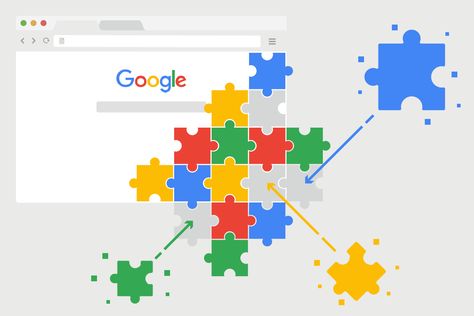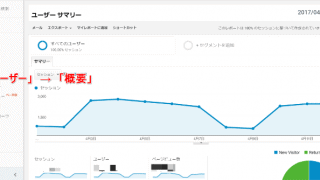チラシやDMなどの印刷物に自社サイトやランディングページのQRコードを入れているのをよく見かけますが、QRコードからどれぐらいのアクセスがあったかを知りたいと思ったことはありませんか?
Googleアナリティクスをまだ導入されていない場合はホームページを作った制作会社さんへ問い合わせてみてください。
制作会社さんで導入できない場合は当社で導入のお手伝いができるかもしれませんのでご相談ください。
それではやってみましょう。
Campaign URL Builderにアクセスします。
Google社が提供しているツールです。
追跡できるようにする専用のURLを生成してくれます。

たなか
英語のサイトが開いたと思います。
(私のような)英語に慣れていない人が見ると「ウッ・・・」となるかもしれませんが、使い方はとても簡単なので諦めずに次のステップへ行きましょう!
※がついている4つの必須項目を入力します。
Website URL
訪問してほしいページのURLを入力します。
今回の場合、当社サイトへ来て欲しいので「https://bunkyudo.co.jp/」を入力します。
Campaign Source
アナリティクスで言うところの参照元を入力します。
今回の場合、お取引様が見るのは東京文久堂ニュースなので「bunkyudonews」を入力します。
Campaign Medium
アナリティクスで言うところのメディアを入力します。
今回の場合、QRコードからのアクセスなので「qr」を入力します。
Campaign Name
アナリティクスで言うところのキャンペーン名を入力します。
今回の場合、東京文久堂ニュース126号を発行するので「bunkyudonews126」を入力します。

たなか
以上で入力は終了です。
とても簡単ですね!
必須じゃない項目もまだありますが、入力しなくても大丈夫です。
必須項目の入力を終えると下の方にURLが生成されています。
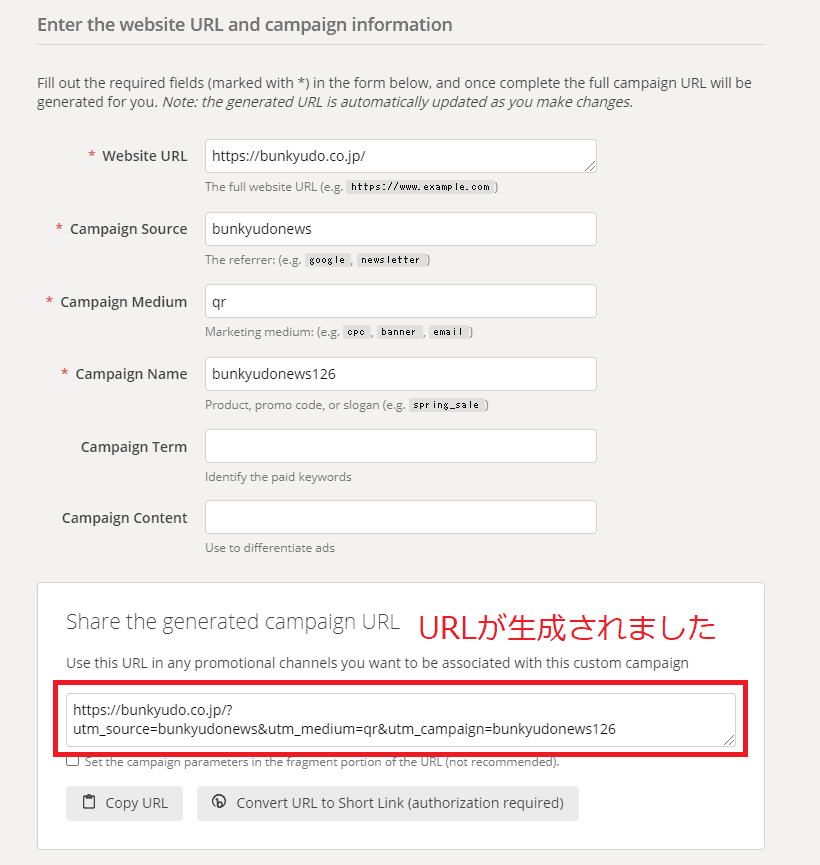
生成されたURLからQRコードを作成しましょう。
作成方法は割愛しますが、無料で作成できるサービスも多数ありますので検索して頂ければと思います。
あとはいつも通り、チラシなどにQRコードを入れて印刷して配布します。
Googleアナリティクスを開きます。
「集客」⇒「キャンペーン」⇒「すべてのキャンペーン」を開きます。
QRコードからのアクセスがあればデータが表示されています。
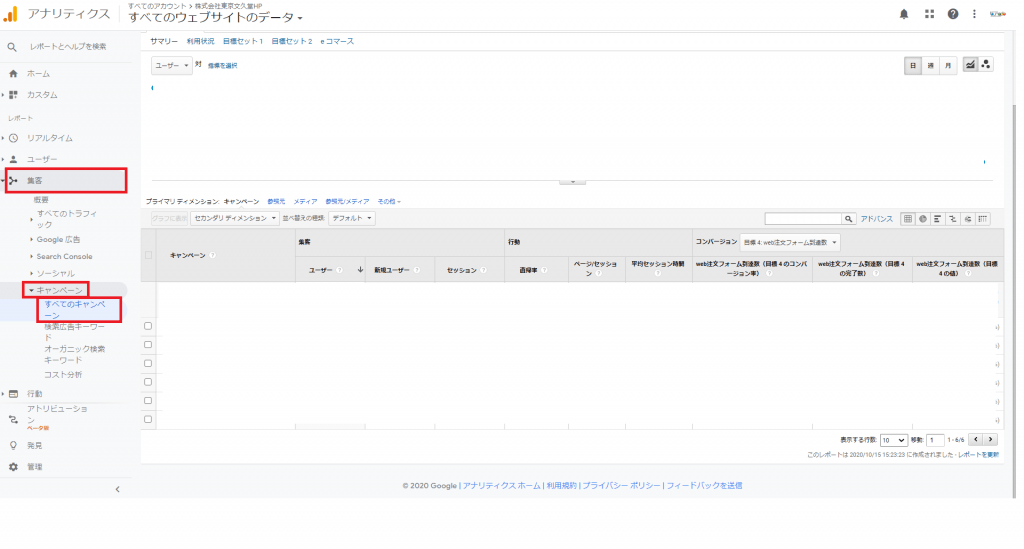
以上がGoogleアナリティクスでQRコードからのアクセスを確認する方法になります。
いつもチラシに入れているQRコードは果たして使われているのか。
これで確認することができますね。
ユーザーと新規ユーザーの違いってなに?
セッションとは?
という方は下記の過去記事をご覧ください。